A Linux felhasználók elsődlegesen letölthetik a fájlokataz asztalon lévő webböngészőn keresztül. Ezek a böngészők leginkább jól működnek, és elvégzik a munkát, de nem túl gyorsak, és néha hagyják, hogy a fájlok gyorsabb letöltése legyen. Bemutatjuk a Motrix-et, a gyors letöltési kezelőt Mac, Linux és Windows rendszerekhez, amely gyorsabban tudja letölteni a fájlokat olyan protokollokból, mint a HTTP, FTP, BitTorrent és így tovább!
Telepítse a Motrix szoftvert
Mielőtt beszélni tudnánk arról, hogyan kell használni a Motrixot Linuxon, át kell néznünk a program telepítését. Nyissa meg a terminál ablakot a megnyomásával Ctrl + Alt + T vagy Ctrl + Shift + T. Ezután kövesse az alábbi parancssori utasításokat, amelyek megfelelnek a használt operációs rendszernek.
Ubuntu / Debian telepítés
A weboldalon a Motrix fejlesztői a következőket nyújtanak:letölthető AppImage fájl. A GitHub oldalukon elérhető egy DEB csomag is, amely felhasználható Debian és Ubuntu Linux operációs rendszerek telepítésére. A DEB csomag megszerzéséhez használja a wget letöltő eszköz az alábbi paranccsal.
wget https://github.com/agalwood/Motrix/releases/download/v1.4.1/Motrix_1.4.1_amd64.deb
Miután a DEB csomagot letöltötte az Ubuntu vagy a Debian Linux PC-re, a Motrix alkalmazást feltöltheti a rendszerbe a dpkg parancs.
sudo dpkg -i Motrix_1.4.1_amd64.deb
A telepítést követően előfordulhat, hogy találsz néhányathibák a terminálban. Ezek a megjelenő hibák valószínűleg függőségi problémák. A probléma megoldásához kövesse az Ubuntu vagy a Debian Linux függőségi hibáinak kijavításáról szóló útmutatónkat.
Snap csomag telepítése
A Motrix letöltő alkalmazás közvetlenül Snap csomagként készen áll a telepítésre. Tehát, ha olyan Linux operációs rendszert futtat, amely képes a Snaps futtatására, a telepítés szellő.
A Motrix telepítésének elindítása a Snap alkalmazásbóltárolja, engedélyezze a Snaps-ot a rendszeren. Ha nem tudja, hogyan kell engedélyezni a Snaps alkalmazást, akkor kövesse ezt a témát. Ezután, ha a Snaps engedélyezve van, töltse le a Snap fájlt a GitHubból.
wget https://github.com/agalwood/Motrix/releases/download/v1.4.1/Motrix_1.4.1_amd64.snap
Amikor a Motrix Snap fájl letöltése megtörtént, állítsa be a rendszerre a Snap telepítés parancs. Feltétlenül használja a „veszélyes” zászlót, különben a Snap nem fogja telepíteni.
sudo snap install --dangerous Motrix_1.4.1_amd64.snap
AppImage telepítés
A Motrix AppImage kiadása tökéletes Linux felhasználók számára, akik nem tudják használni a DEB csomagot vagy telepíteni a Snap csomagokat. A telepítési folyamat elindításához használja a wget parancs a legújabb AppImage fájl letöltéséhez a Motrix webhelyről.
wget https://dl.motrix.app/release/Motrix-1.4.1-x86_64.AppImage
Miután az AppImage fájl letöltésre került a számítógépre, használja a mkdir parancs új „AppImages” mappa létrehozásához. Ennek a mappának a létrehozása szükséges, hogy a Motrix AppImage fájl biztonságban legyen, és ne kerülhessen véletlenszerű törléstől.
mkdir -p ~/AppImages
Helyezze át a Motrix AppImage fájlt az „AppImages” mappába a gombbal mv parancs.
mv Motrix-1.4.1-x86_64.AppImage ~/AppImages/
Vigye a terminál-munkamenetet az „AppImages” mappába a gombbal CD parancs.
cd ~/AppImages
Innentől frissítse a Motrix fájljogosultságait, hogy ez programként futhasson a Linux PC-jén.
sudo chmod +x Motrix-1.4.1-x86_64.AppImage
A program első futtatása a következőkkel:
./Motrix-1.4.1-x86_64.AppImage
Az első futtatás után egy asztali ikon jelenik meg az alkalmazásmenü “Internet” részében.
Töltse le a fájlokat a Motrix segítségével
Most, hogy a Motrix alkalmazás telepítve van az Ön készülékénA Linux PC elindítja. Nem biztos benne, hogyan indítsa el? Keresse meg a „Motrix” elemet az alkalmazás menü „Internet” szakaszában. Amint a Motrix letöltő nyitva van és készen áll a használatra, kövesse az alábbiakat, hogy megtanulja, hogyan kell letölteni az adatokat vele.
HTTP / FTP
A legtöbb fájlt az emberek letöltik az internetrőla böngészőjükön keresztül egy HTTP vagy FTP fájl. A fájlok letölthetők egy oldal hiperhivatkozásán keresztül. Ha az ilyen típusú fájlokat a böngésző helyett a Motrixen szeretné letölteni, tegye a következőt.
Először a Motrix alkalmazásban kattintson az alkalmazás bal oldalán található „+” ikonra. A „+” gombra kattintva megnyílik a letöltési feladat ablak. Ebben a feladatablakban illessze be a letöltött fájl URL-jét.
Megjegyzés: nem minden fájl kerül letöltésre a Motrix programmal. A legjobb eredmény elérése érdekében másolja a direkt módon, mint amelyet a webhelyek gyakran kínálnak, ha az automatikus letöltési folyamat nem működik.

Például az Ubuntu Linux 18.04 LTS letöltéséhez a Motrixon keresztül mentse a „letöltés most” linket, és hozzáadja azt a letöltési oldalhoz.
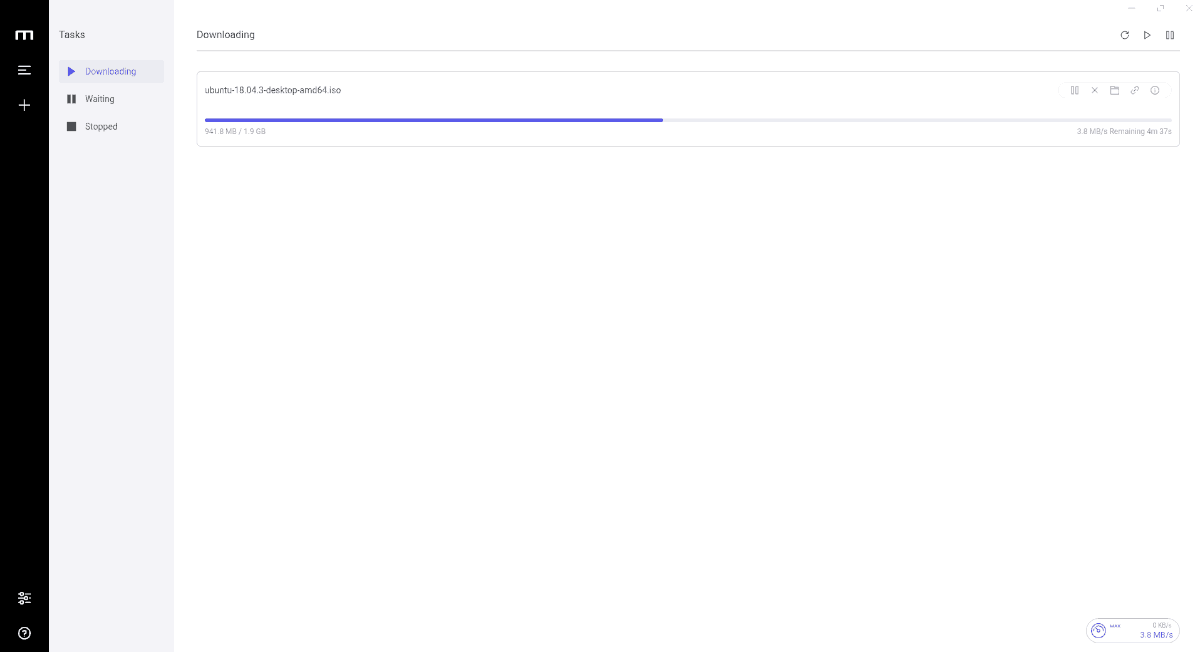
Miután hozzáadta a fájl hivatkozását a letöltési feladatmezőhöz, kattintson az „Elküldés” gombra az átvitel azonnali elindításához.
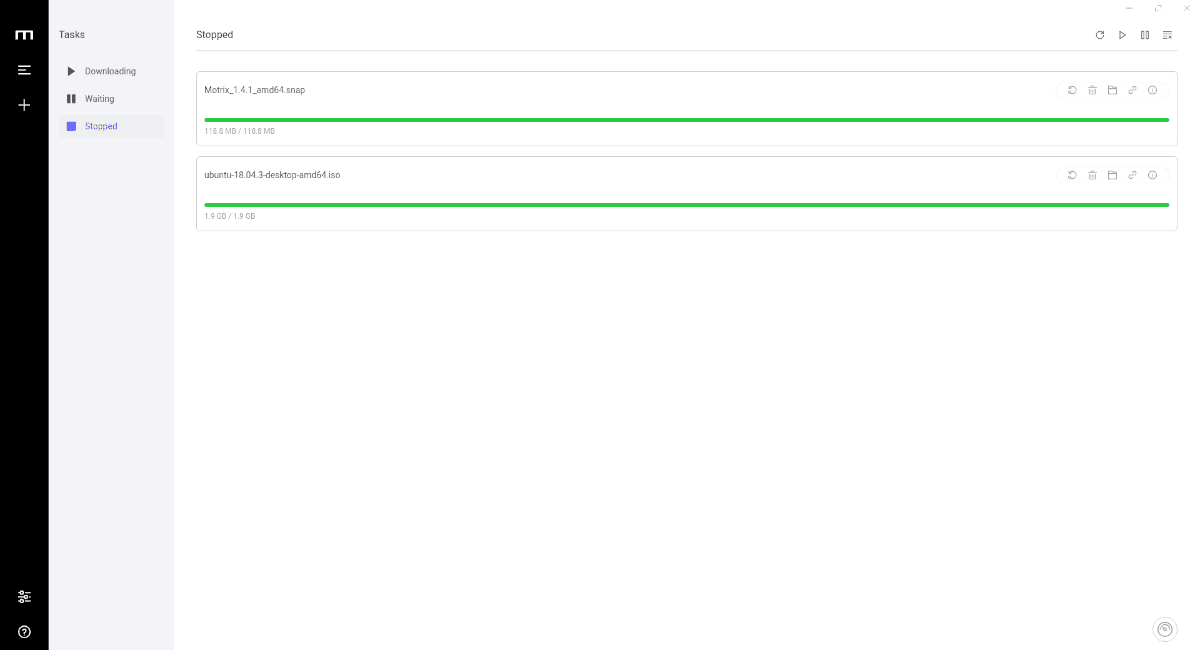
Torrent fájlok
Amellett, hogy kezeljük a HTTP és az FTP letöltéstLinkek, a Motrix torrent ügyfélként is funkcionál. A Motrix használatával torrent fájl letöltéséhez kattintson a „+” jelre a letöltési feladatmező megjelenítéséhez. Innentől keresse meg a „Torrent” opciót, és válassza ki azt a Torrent letöltési területre lépéshez.
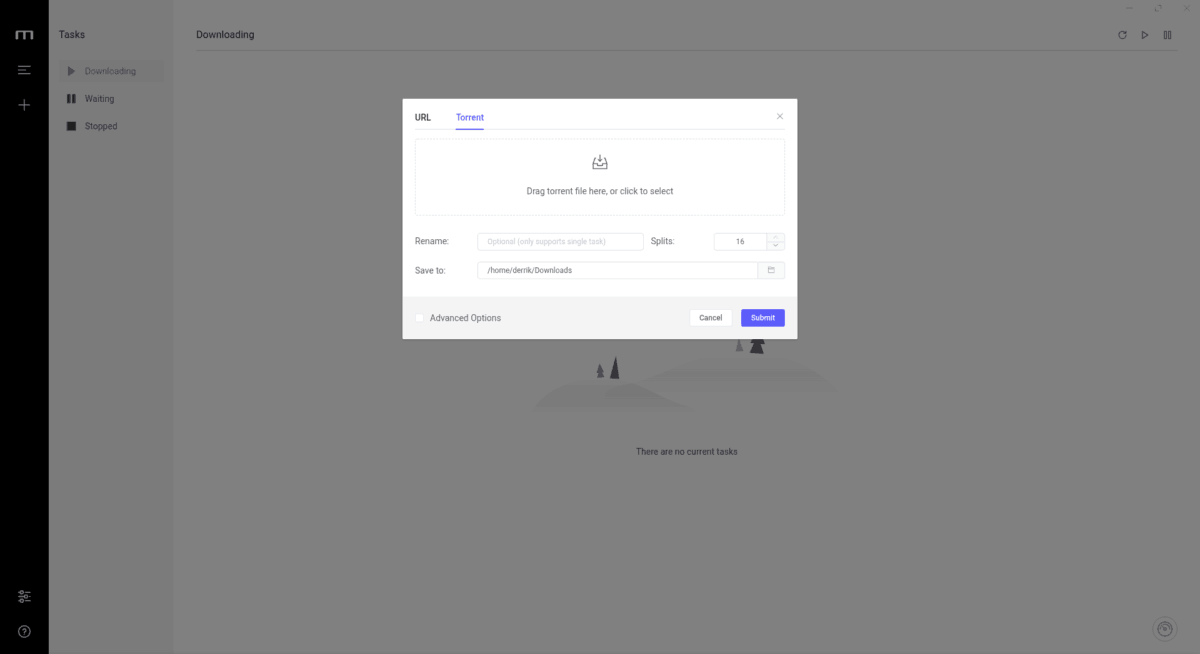
A Motrix Torrent letöltési területén keresse mega „Húzza a torrent fájlokat ide, vagy kattintson a kiválasztáshoz” mezőbe, majd kattintson rá egérrel. Innentől kezdve adja hozzá a torrent fájlt az átvitel megkezdéséhez.
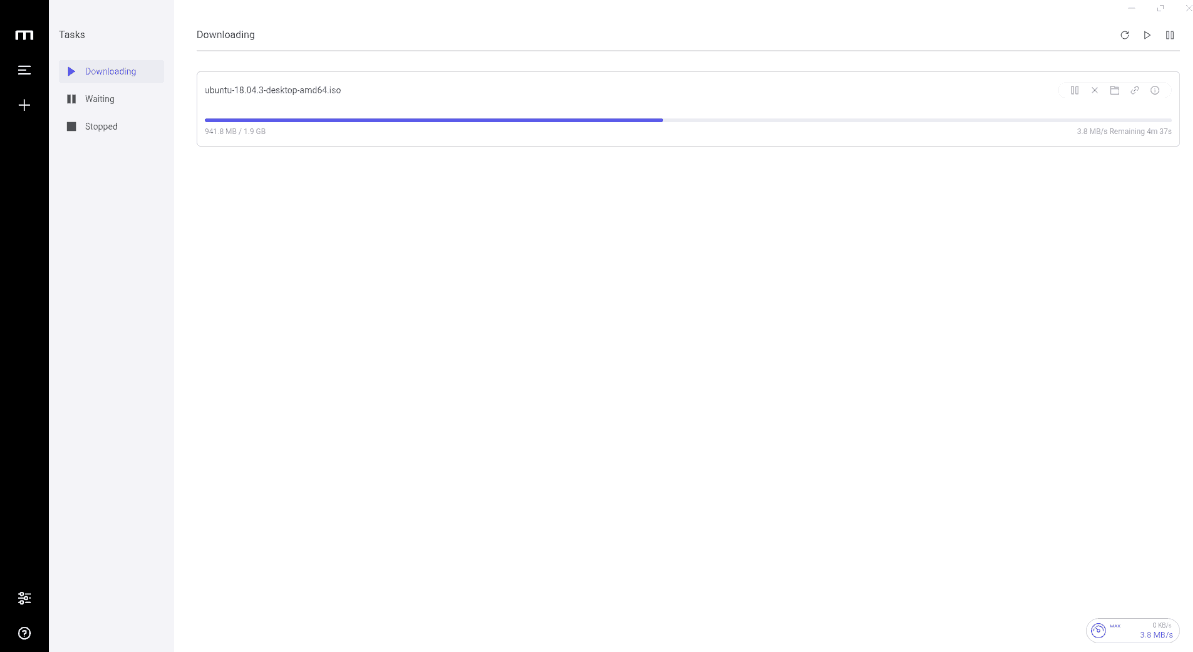
Mágnes linkek
Mivel a Motrix támogatja a Torrent protokollt, az képesa mágneskapcsokat is kezelje. A szolgáltatás használatához a letöltés megkezdéséhez kattintson a mágnes linkre a böngészőben, és a Motrix azonnal hozzáfűzi azt feladatként. Másik lehetőségként másolja a mágnes linket a vágólapra, és adja hozzá az URL szakaszon keresztül.

Megjegyzés: Ügyeljen arra, hogy ne telepítsen más torrent ügyfelet a rendszerre, különben a Motrix nem fogja észlelni a mágneses link kattintásait!
A mágnes linkre kattintva a fájlnak azonnal el kell kezdenie a letöltést a Motrixban.













Hozzászólások